Jak dodać muzykę do prezentacji PowerPoint
Opublikowany: 2020-09-10Microsoft PowerPoint umożliwia dodawanie różnych rodzajów treści multimedialnych. Muzyka to jeszcze jeden rodzaj treści, który możesz dodać, aby przyciągnąć uwagę. Zanim zaczniesz dodawać muzykę do prezentacji PowerPoint, pamiętaj, że nie wszystkie rodzaje muzyki, a nawet nie każdy efekt dźwiękowy, mogą być odpowiednie dla Twojej prezentacji.
Zgodnie z ogólną zasadą tworzenia atrakcyjnych prezentacji PowerPoint, zawsze dostosuj prezentację do treści, a nie odwrotnie.
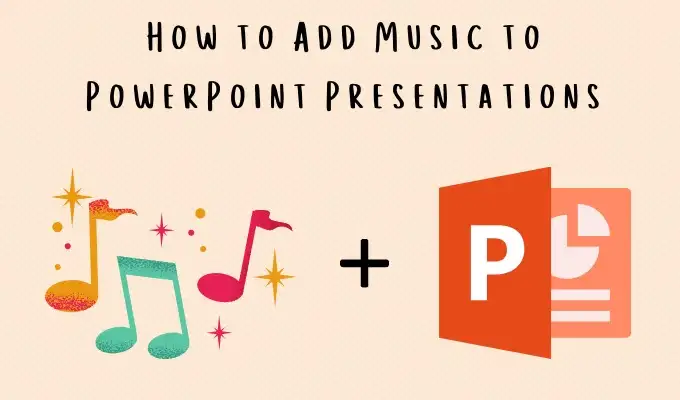
Dowiedz się, jak dodać muzykę do slajdów programu PowerPoint, a następnie dostosować plik muzyczny za pomocą elementów sterujących odtwarzaniem na wstążce programu PowerPoint.
Oto kilka rzeczy, które powinieneś wiedzieć przed przesłaniem pierwszego pliku muzycznego:
- Do slajdów możesz dodać jeden lub kilka plików audio.
- Możesz pobrać utwór lub plik muzyczny z Internetu, a następnie wstawić go do swoich slajdów.
- Możesz nagrać własny głos i dodać go jako narrację do swojej prezentacji.
- Jeśli chcesz pokryć długą prezentację, musisz użyć zewnętrznego edytora audio, aby połączyć wiele plików muzycznych.
- PowerPoint obsługuje WAV, WMA, MP3 i kilka innych formatów plików.
W tym artykule nie będziemy rozmawiać o dodawaniu narracji dźwiękowej do programu PowerPoint. Zamiast tego przyjrzyjmy się, jak dodać muzykę do prezentacji programu PowerPoint za pomocą wybranego pliku dźwiękowego.
Dodaj muzykę do prezentacji PowerPoint
Dodawanie muzyki do slajdów programu PowerPoint przypomina przesyłanie dowolnego innego typu pliku.
- Przejdź do zakładki Wstążka > Wstaw . W grupie Multimedia wybierz Audio > Audio na moim komputerze .
- Przejdź do lokalizacji pliku audio na pulpicie i prześlij go. Ikona reprezentuje plik dźwiękowy na slajdzie. Możesz go przeciągnąć i umieścić w dowolnym miejscu.
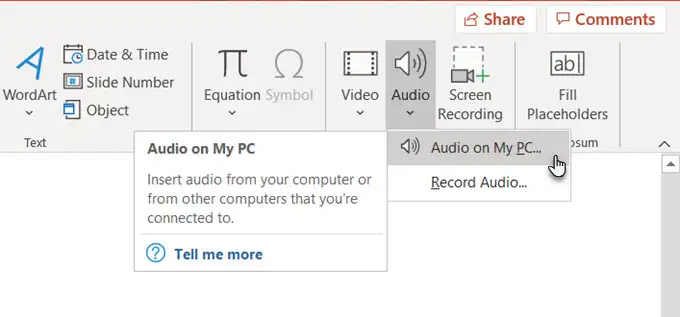
- Karta Odtwarzanie narzędzi audio pojawia się na Wstążce zaraz po przesłaniu pliku na slajd. Możesz także wybrać ikonę pliku audio w normalnym widoku slajdu i wyświetlić kartę odtwarzania narzędzi audio .
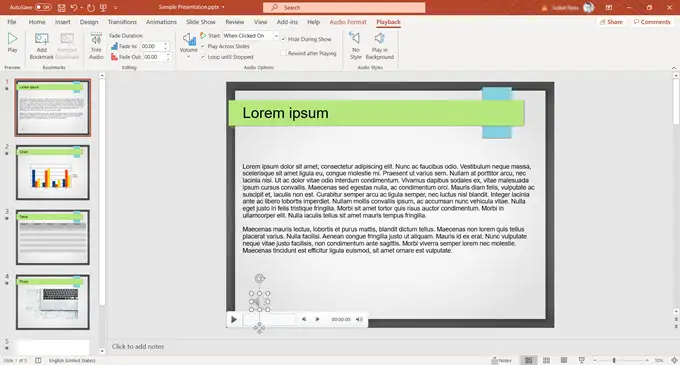
- Kliknij przycisk Podgląd , aby przetestować odtwarzanie.
Dostosuj muzykę za pomocą karty odtwarzania narzędzi audio
Domyślnie styl audio jest automatycznie ustawiony na Brak stylu .
Możesz wybrać opcję Odtwórz w tle . Graj w tle sprawia, że plik audio uruchamia się automatycznie podczas pokazu slajdów, a także jest odtwarzany na wielu slajdach.

Odtwarzanie można rozpocząć na trzy sposoby.
- Automatycznie: muzyka uruchamia się automatycznie po pojawieniu się slajdu.
- Po kliknięciu: Muzyka jest odtwarzana tylko po kliknięciu ikony dźwięku. Aby to zadziałało, odznacz opcję Ukryj podczas pokazu , aby wyświetlić ikonę w widoku prezentacji.
- W sekwencji kliknięć: muzyka jest odtwarzana po wyzwoleniu przez inne efekty skonfigurowane na slajdzie (takie jak efekty animacji).
Inne opcje, takie jak Głośność, Graj na slajdach, Zapętlaj do zatrzymania i Przewiń do tyłu po odtworzeniu, są oczywiste.
Jak przyciąć klip muzyczny
Grupa Edycja na karcie Odtwarzanie udostępnia kilka sposobów zmiany brzmienia pliku muzycznego. Możesz dodać efekty zanikania za pomocą liczników czasu pojawiania się i zanikania , aby stopniowo wprowadzać klip dźwiękowy do prezentacji.

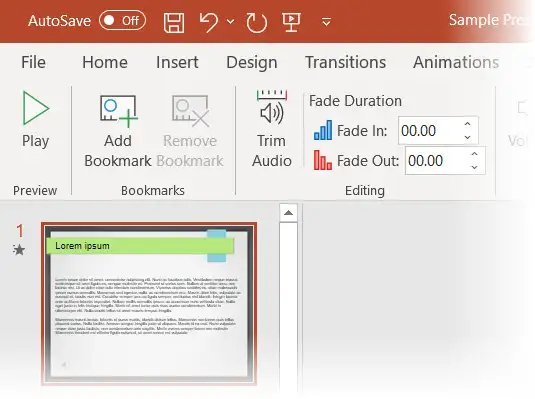
Trim Audio to kolejne narzędzie do edycji, które może odciąć niechciane części klipu dźwiękowego i zachować sekcję, którą chcesz odtworzyć. Kliknij przycisk, aby otworzyć okno Przytnij audio .
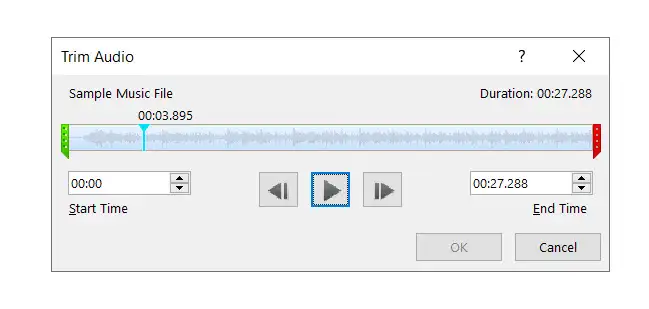
Kliknij przycisk Odtwórz . Gdy głowica odtwarzania osiągnie punkt, w którym chcesz wykonać cięcie, kliknij przycisk Wstrzymaj . W razie potrzeby dokonaj drobnych korekt za pomocą przycisków Następna klatka i Poprzednia klatka . Możesz też oczywiście wyszorować głowicę do żądanej pozycji.
Przeciągnij zielony znacznik (na początku klipu) do pozycji znacznika. Aby przyciąć koniec klipu, przeciągnij czerwony znacznik po prawej stronie do nowego miejsca, w którym chcesz go zakończyć.
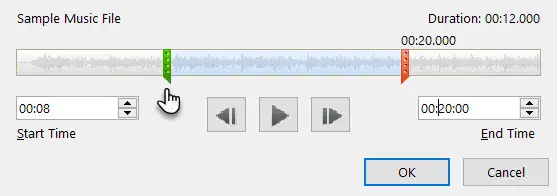
Zamiast przeciągać znaczniki, możesz również zanotować czas punktów końcowych, a następnie wprowadzić go w polach Czas rozpoczęcia i Czas zakończenia .
Podczas zapisywania prezentacji przycięte informacje są zapisywane w pliku. Możesz także zapisać osobną kopię przyciętego pliku muzycznego poza programem PowerPoint.
Jak dodać zakładki do pliku audio
Możesz także użyć zakładek, aby plik muzyczny działał poprawnie. Zakładki działają tak samo jak inne zakładki. Są bardziej przydatne, gdy używasz plików wideo w programie PowerPoint lub plików audio z narracją.
Ale możesz też wykorzystać je do kilku kreatywnych zastosowań podczas odtwarzania muzyki. Na przykład możesz użyć zakładki w pliku audio, aby uruchomić nową animację, taką jak slajd wejściowy lub efekt przejścia.
Dodawanie zakładki jest proste z zakładki Odtwarzanie.
- Na slajdzie wybierz klip audio i kliknij Odtwórz . Gdy dojdziesz do miejsca, w którym chcesz dodać zakładkę, kliknij Wstrzymaj .
- W grupie Zakładki kliknij Dodaj zakładkę . Żółta kropka na głowicy odtwarzania wskazuje pozycję wybranej zakładki. Biała kropka to niezaznaczona zakładka.
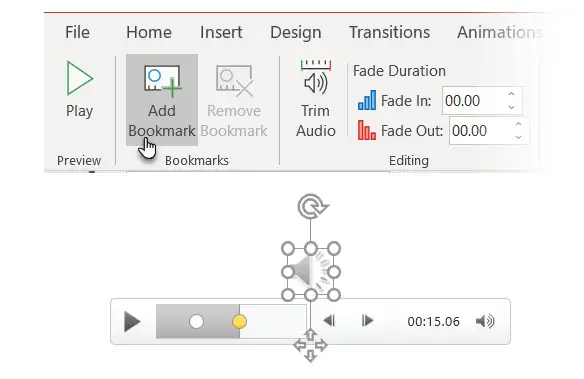
- Możesz dodać wiele zakładek. Aby usunąć zakładkę, wybierz tę, którą chcesz usunąć, i naciśnij przycisk Usuń zakładkę na pasku narzędzi.
Kiedy chcesz zmienić ikonę dźwięku
Domyślnie plik audio pojawi się jako ikona głośnika na slajdzie. Jeśli chcesz, możesz zmienić ikonę na inny obraz.
- Wybierz plik audio, a następnie kliknij kartę Format audio .
- Kliknij polecenie Zmień obraz .
- Użyj menu rozwijanego, aby wybrać plik z wybranych źródeł.
- Kliknij Wstaw , aby zamienić domyślną ikonę na nowy obraz.
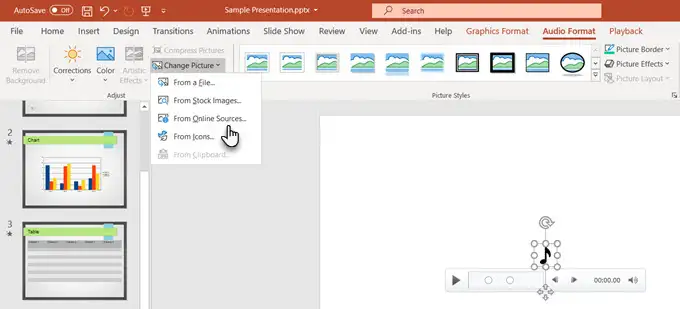
Odtwórz idealny dźwięk do prezentacji
Do różnych slajdów można dodać różne efekty dźwiękowe. Zacznij od fajnej muzyki wprowadzającej w tle, dodaj niewielki efekt dźwiękowy do jednego slajdu lub po prostu nagraj własny komentarz.
Możesz rozważyć użycie utworów lub partytury instrumentalnej do swoich slajdów, jeśli chcesz przekonwertować PowerPoint na wideo.
Pamiętaj jednak, że te media nie powinny przytłaczać treści Twojej prezentacji. Każda zasada skutecznych prezentacji mówi, że ważne jest, aby wiedzieć, co pominąć, a także jaką muzykę dodać do slajdów programu PowerPoint.
